excel表格中输入字数太多显示不全怎么办? 具体是怎么去进行的?今天,学习啦小编就教大家在Excel中进行表格输入字数太多显示不全的方法。
打开excel表格。

在表格中输入一长串汉字时,出现下面情况,一个单元格显示不完整。
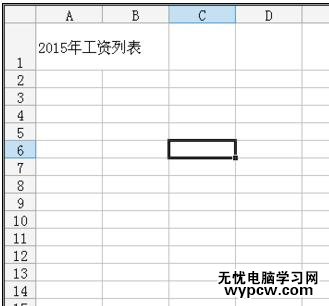
右击,点击设置单元格格式,选择对齐。
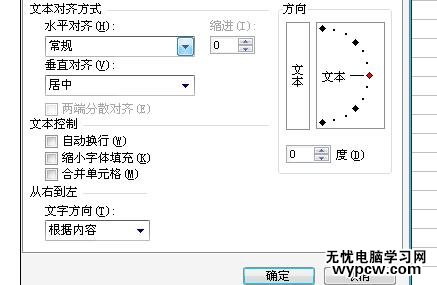
点击对齐出现下面情况,在自动换行前画勾。
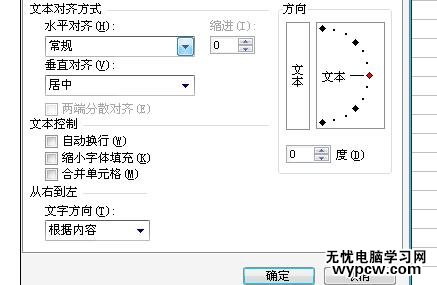
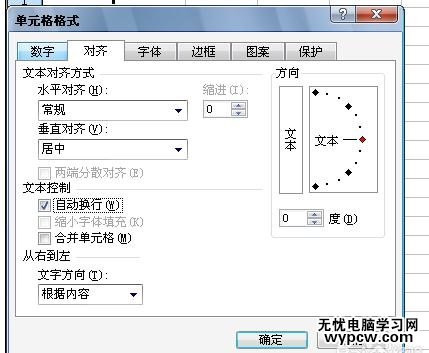
点击确定,表格中的字就能显示在一个单元格中啦。

猜你喜欢:
1.Excel中输入文字显示数字不完整的解决方法
2.excel表格打字显示不完全的解决方法
3.excel数字显示不完整怎么解决
4.Excel输入身份证号显示不全如何解决
5.excel表格数字显示不完全怎么办
6.excel单元格数字显示不完全怎么办
7.excel表格数字不能全部显示的解决方案
8.Excel怎么显示完整长数字和防止重复输入
新闻热点
疑难解答